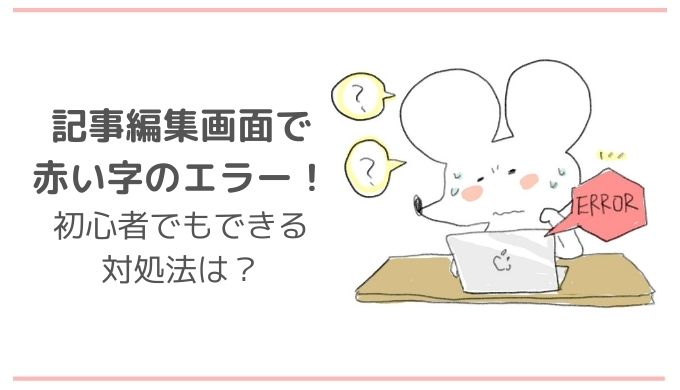にっきー
にっきー
WordPressをいつも通り使っていたら、編集画面に赤い文字でエラーメッセージがでていてビビりました。
↓こんな感じです。
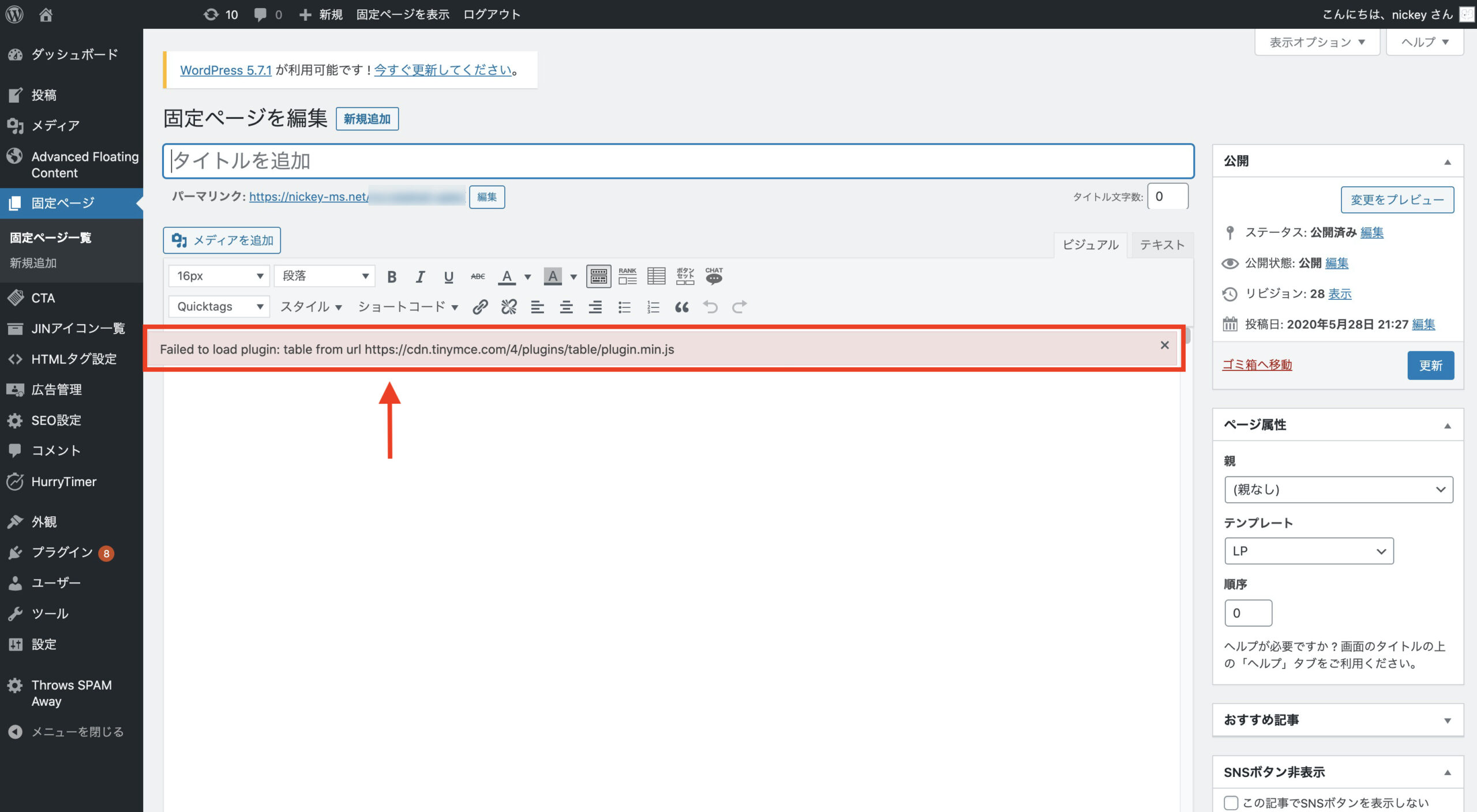
メッセージの内容は英文で、このようになっています。
Failed to load plugin: table from url https://cdn.tinymce.com/4/plugins/table/plugin.min.js
何を言っているかさっぱりですよね。
 アドさん
アドさん
 にっきー
にっきー
でもこのエラーメッセージ、実は超簡単に解決できます!
本日は「Failed to load plugin: table from url https://cdn.tinymce.com/4/plugins/table/plugin.min.js」という謎メッセージへの対応方法をご紹介します!
「Failed to load plugin」の初心者でもできる対応
Failed to load pluginはどのプラグインのエラー?
そもそもこのエーラメッセージはどのプラグインに対するエラーかというと…「TinyMCE Advanced」というプラグインです。
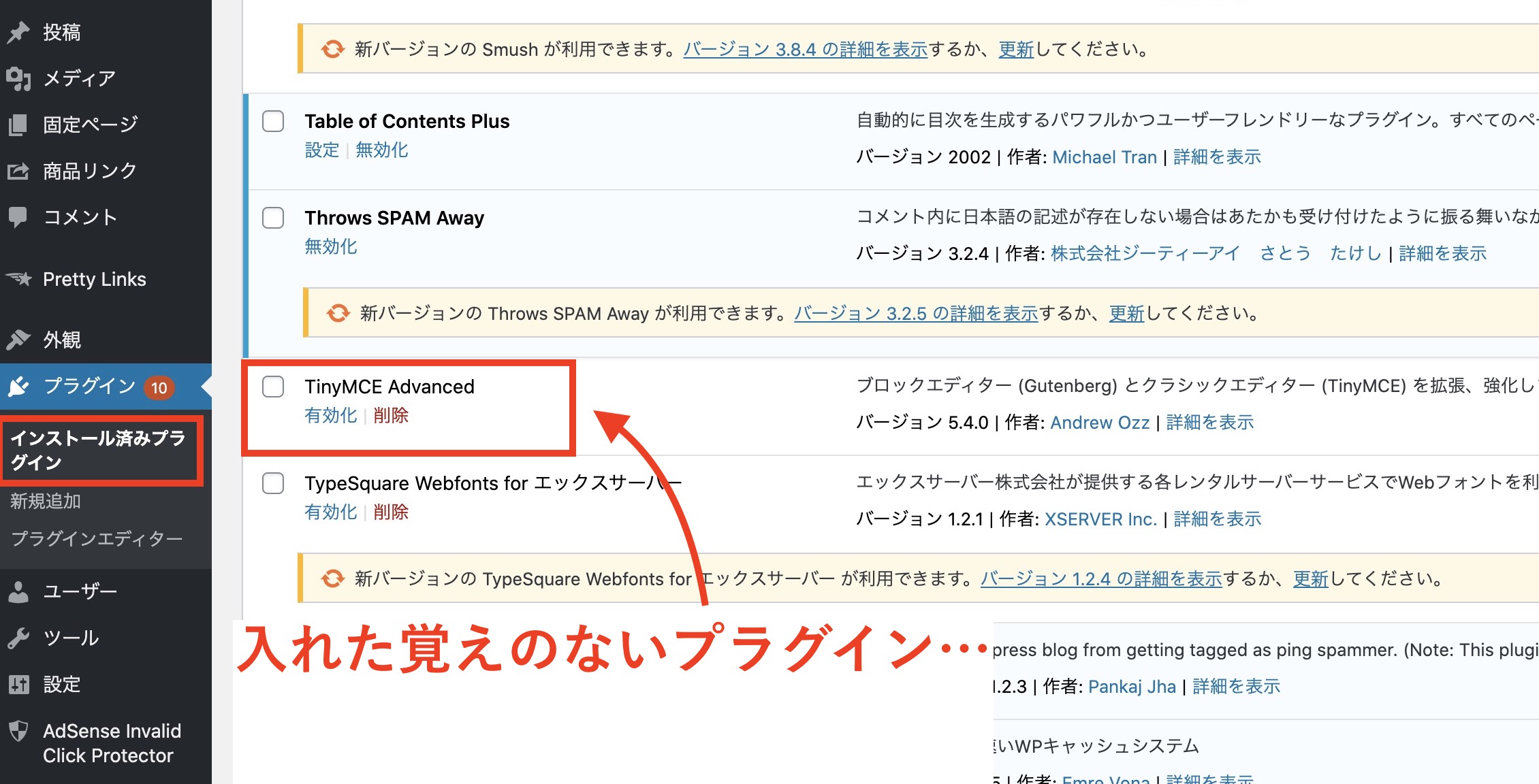
 アドさん
アドさん
 にっきー
にっきー
TinyMCE Advancedは、編集画面にボタンを増やしたり減らしたりするためのプラグインです。
しかし正直…Cocoonなどのメジャーテーマのほとんどが初期状態で「TinyMCE Advanced」使用時なんかよりもはるかに文章の装飾ツールに優れているので、使う必要がありません。
上記の画像を見ていただいたら分かるように、にっきーも「有効化」していません。
Failed to load pluginへの対処法
「TinyMCE Advanced」を有効化していない、ということからもうお気づきかもしれませんが…
Failed to load plugin: table from url https://cdn.tinymce.com/4/plugins/table/plugin.min.js
上記のエラーメッセージへの一番簡単な対処法は「プラグインを消す」ことです!
そもそも、WordPress本家でも「使っていないプラグインはなるべく消すように」ということが推奨されています。
 にっきー
にっきー
Cocoonのもっている装飾機能の方が遥かに可愛く、扱いやすいです!なので、有効化していない人は心残りなく消しちゃってください!!
まとめ
本日は、思わず不安になってしまう、編集画面のエラーメッセージ「Failed to load plugin:」についての超簡単な対処法をご紹介しました。
- エラーの原因は「TinyMCE Advanced」というプラグイン
- 「TinyMCE Advanced」は勝手にブログ立ち上げ時にインストールされてしまうプラグイン
- 使っていないなら「TinyMCE Advanced」を消そう!
- そもそも使っていないプラグインは残しておかないほうがいい
使わないプラグインを消すことは、ブログ運営の上でも欠かせないことです。
今回のエラーをキッカケに、使っていないプラグインを一掃しちゃいましょう!